.single.post-othor, penulis : Konstantinos tsoukalas, terakhir diperbarui : 11 September 2025
Jika Anda tidak dapat terhubung ke jaringan apa pun meskipun ada fakta bahwa koneksi internet Anda berfungsi, lanjutkan membaca untuk memperbaiki masalah.
Seperti yang Anda tahu, AnyDesk adalah alat yang dapat diandalkan untuk mengakses komputer dari mana saja dari mana saja. Namun, dari waktu ke waktu, pengguna menemukan kesalahan koneksi”tidak dapat terhubung ke jaringan apa pun”&”terputus dari jaringan anydesk”tanpa alasan yang jelas.
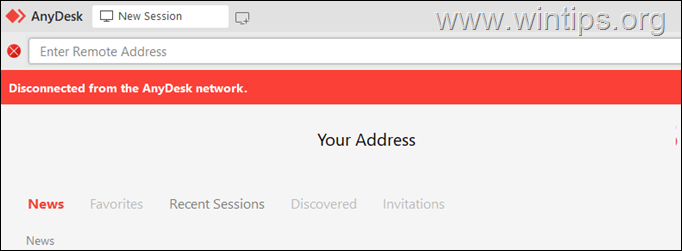
Penyebab apa pun”tidak ada penyebabnya”tidak ada penyebabnya”tidak ada penyebabnya”tidak ada penyebabnya”tidak ada penyebabnya”tidak ada penyebabnya”tidak ada penyebabnya”tidak ada penyebabnya”tidak ada penyebabnya”Masalah koneksi dapat dikaitkan dengan sejumlah alasan, termasuk:
Masalah koneksi internet-tidak stabil atau tidak ada akses internet tanggal/waktu yang salah. Firewall atau antivirus yang memblokir router anydesk atau pembatasan jaringan (mis., Jaringan perusahaan) Masalah server apa pun atau pemeliharaan sudah ketinggalan zaman. Masalah koneksi anyDesk adalah pengaturan tanggal/waktu yang salah. Secara khusus, jika pengaturan waktu komputer tidak akurat dengan zona waktu Anda atau waktu dan tanggal tidak benar,* maka apa pun tidak akan dapat terhubung ke jaringan. To fix this:
* Note: This usually happens after a clean install of Windows.
1. Verify that your Internet connection is working by visiting several sites.
2. Close AnyDesk.
3. Go to Start > Pengaturan > Waktu & Bahasa > Tanggal & Waktu dan atur zona waktu yang benar untuk wilayah Anda. Kemudian putar set waktu secara otomatis sakelar off dan di lagi untuk memperbarui waktu.
4. sekarang lanjutkan dan hapus “ folder anydesk “dari lokasi ini:*
C: \ Program Files \ C: \ ProgramData \ C: \ Users \ admin \ appData \ roaming \
* Catatan: Untuk dengan mudah menavigasi ke lokasi di atas, cukup salin dan paste Jalur di atas ke dalam bilah alamat explorer file dan tekan enter.
ke dalam file bilah file explorer dan tekan enter.
src=”https://www.wintips.org/wp-content/uploads/2025/07/image_thumb-11.png”width=”682″height=”314″>
6. Jalankan anydesk dan periksa apakah masalah koneksi diselesaikan.
Metode 2. Izinkan anydesk di firewall.
Alasan lain untuk masalah koneksi apa pun adalah firewall. To allow AnyDesk in Windows Firewall.*
* Note: These instructions only apply if you have AnyDesk installed on your computer and not if are running the portable version of AnyDesk.
1. Type”firewall“in Search and then open Firewall & network protection from the results.
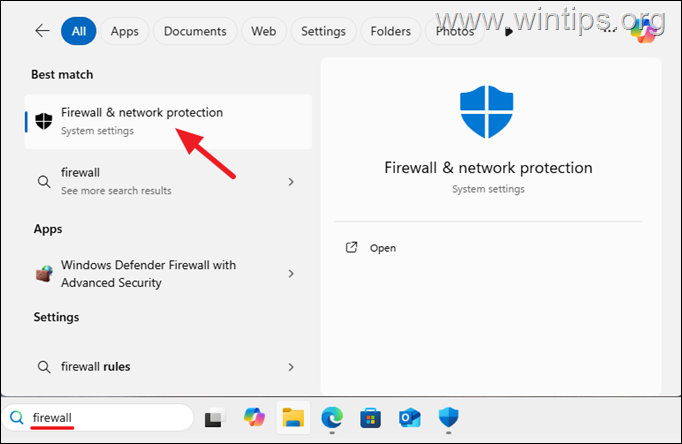
diizinkan di kedua jaringan private dan public dengan memilih kotak centang yang relevan dan kemudian tekan ok.
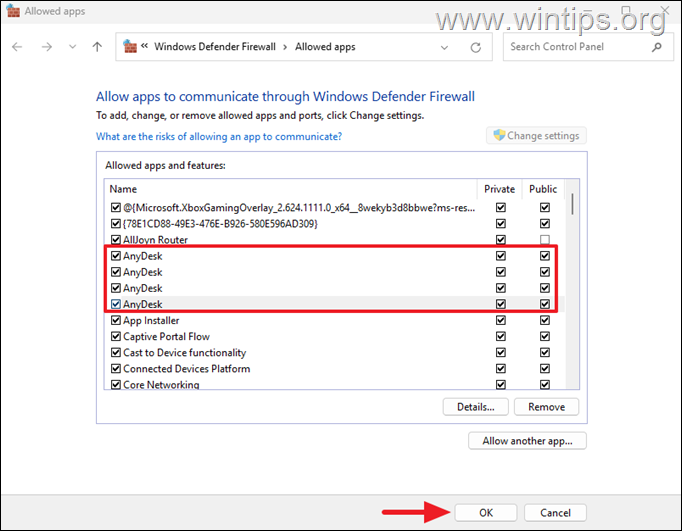
4. Akhirnya, restart
Kadang-kadang apa pun tidak dapat terhubung ke jaringan karena pengaturan DNS yang ada. Jadi, lakukan hal berikut:
1. tekan tombol windows + r untuk membuka kotak perintah run.
2. ketik” ncpa.cpl dan tekan ok.
src=”https://www.wintips.org/wp-content/uploads/2025/07/image_thumb-15.png”width=”422″height=”233″>
3. klik kanan pada koneksi jaringan aktif (mis.” Ethernet “, jika Anda terhubung ke jaringan melalui kabel Ethernet, atau” wi-fi “untuk nirkabel) dan memilih properti.
4. sekarang pilih Internet Protocol Version 4 (TCP/IPv4) dan klik properti .
8.8.8.8 “di bawah yang merupakan alamat server DNS Google. Klik ok dua kali untuk menerapkan perubahan dan kemudian tutup semua jendela. 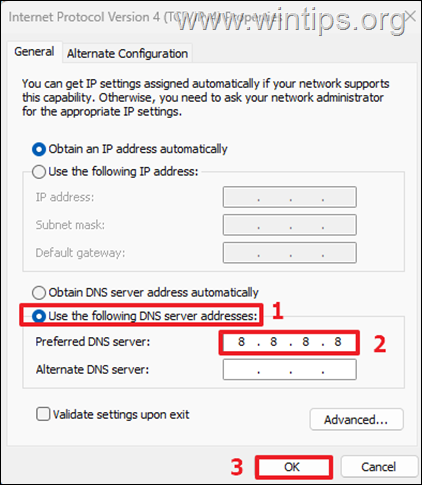
Jika ada metode di atas yang tidak menyelesaikan masalah koneksi anydesk, maka uninstall anydesk apa pun dan kemudian unduh dan instal versi terbaru dari apa pun yang ada. dia! Metode mana yang berhasil untuk Anda?
Beri tahu saya jika panduan ini telah membantu Anda dengan meninggalkan komentar Anda tentang pengalaman Anda. Silakan sukai dan bagikan panduan ini untuk membantu orang lain.
Jika artikel ini berguna untuk Anda, silakan pertimbangkan untuk mendukung kami dengan memberikan sumbangan. Bahkan $ 1 dapat membuat perbedaan besar bagi kami dalam upaya kami untuk terus membantu orang lain sambil menjaga situs ini bebas:
